モニタアームなどで良く見かけるVESA規格なるもの。
WikipediaでVESA(ベサ)を見るもモニタの事は書かれておらず。正式にはVESA FPMPMI Standardというらしいですが名前の事はどうでも良く。どのような規格で何に使えるか、知っておいて損は無いと思うので調べつつ書いて参ります。
VESA規格とは(via:日本フォームサービス株式会社)
図で分り易く解説されている企業が有ったので引かせてもらいます。

source:アームスタンド製品 VESA | FORVICE
モニタの裏に有るネジ穴の位置などを決め、取付用サイズの統一としてVESA規格という物が有り、良く見る物は上の図3種類有る内の1つ目。というか私は下2種類を初めて知りました。
ファイル名の末尾に2002と付いており古めなのやも知れませんが、一般的には75mmx75mm、または100mmx100mmの2種類有り、ディスプレイの重量により変わるようです。
私の手元に3種類のモニタが有るのでそれぞれの写真を撮影。
まずは最も新しい23インチワイド、三菱のRDT232WLMより。

プラスネジの中心を基準に辺の長さを測るとジャスト100mm。重量は仕様を見ると質量5.1~5.6kgと書かれております。
上の図では100mmは14kgまでと有るので上位互換として14kg以内なら何キログラムでも良いのでしょうな。
続いて昨年まで使用していた19インチスクエア、HYUNDAIのL90D+。

ビスの中心から辺を測るとピタリと75mm。重量は約6.1kgとなっており、75mmの規定になっている8kg以内をクリアしています。
もう1台、借り物のHYUNDAIは19インチスクエア、N91S。

現物を見るとVESA規格では無いと思いきや、ストロボ撮影するとビスの跡が浮かび上がっております。良く見るとシールの四隅に丸い何かが。
ビスと想定し中心から辺を測るとやはり75mm。本当にビスが有るかドライバーを突っ込んで調べたい所ですが、私の物では無いため自粛。
さて、3種類のモニタ全てがVESA規格のモニタになっていましたが、2番目のL90D+のみ既にスタンドが取り付けられており、これを外さねば使えない事に。
他のモニタ、三菱とN91Sはスタンドは別の場所に取り付けられており、スタンドを付けた状態でアームなども取付可能。
一見すると普通に設置して有るディスプレイが持ち上げると浮く。ネタ的に美味しいのでやろうかと思いましたが、アームは結構値が張る上に記事のネタにはならないので導入は諦めます。
モニタアームと言えばサンコーレアモノショップ
サンコーの宣伝では有りませんが真っ先に思い付いたページ。個別にリンクすると切れるかも知れない為、モニタアームのカテゴリへリンク。
サンコーレアモノショップ | 製品情報 | モニターアーム
http://www.thanko.jp/product/lcdarm/
数有る中から3種類引かせてもらいます。
オーソドックスかは知りませんが、1台用の3軸式モニターアーム。

27インチまで、10kgまで対応し約4千円は大丈夫なのかと思える程の格安品。モニタは360度回ると有り、普通の用途ならこれで充分と思われます。
ポイントはデスクやテーブルに固定するタイプで、重量に比例し台の堅牢性が問われる所。固定が下なら上下の移動は無いと思った方が良いでしょうな。
1台用でも別のタイプでクリップ式。

棒のような何かが有れば挟む構造。価格は約6千円と先の物より若干上がりますが、上下の高さも自在。
メタルラックでパソコンを利用しているユーザが居るかは疑問ですが、デスクの横に安定した柱のような棒が有るなら横に取付る事で作業場所が広くなるでしょう。
3つ目は6台で20軸式のモニタアーム。

価格は約2万円。2面タイプのアームを3本取付けるより安上がりですが、モニタが1台5kgとしても6台で30kgとなり大丈夫でしょうか。モニタの幅も合うか気になります。
デュアルデュスプレイまでは比較的簡単に出来ますが、3台以上になるとグラフィックボードやモニタ側の対応具合も変わると思われ慎重に検討を。
他にも電動式やノート用、ベッド用、移動式、iPadを強引にVESA規格化するソケットのような物も有るので、興味が有るなら先のリンクからどうぞ。
業務用などしっかりした物が良いならコクヨやサンワサプライも有りますが、価格が2~4倍くらいになります。
自力で一体型パソコンに出来るVESAマウント可能PC
タイムリーにクレバリーから新製品。3月10日発売の4万円PC。
【PC Watch】 クレバリー、VESAマウント対応のCeleron SU2300搭載PC
http://pc.watch.impress.co.jp/docs/news/20110310_432330.html

やたら大きく見えますがモニタが21インチと有り、PC本体の厚さは75mm。スリムケースと同程度の幅。
今回は関係無いけれどスペックを一応見ると。
- CPU:Celeron SU2300(1.20GHz)
- グラボ:GeForce 9400M G内蔵NVIDIA ION
- マザー:ZOTAC Mini-ITX「IONITX-P-E」
- メモリ:2GB
- HDD:320GB
- OS:Windows 7 Home Premium
- 光学ドライブ:※オプション
- LAN:有線1000BASE-T、無線IEEE 802.11b/g/n
- その他:USB 2.0×8、eSATA
- 映像出力:HDMI出力、DVI、ミニD-Sub15ピン
微妙に上手いかどうか良く判らない構成。
デスクトップもどきでCPUの省電力(TDP10W)は意味不明ですが一応デュアルコア。グラボはモバイル用GeForce内蔵のIONを搭載。
メモリやHDD、OSなどは標準的なものの、ギガビットLANと無線のn付、eSATA有りで映像出力勢揃いと性能よりインターフェイス特化型。
どうしてもモニタの裏にパソコンを隠したいなら良いかも知れません。
もう一つは以前から販売しているエプソンダイレクトのモデム型PC。モデム型は今私が勝手に考えました。
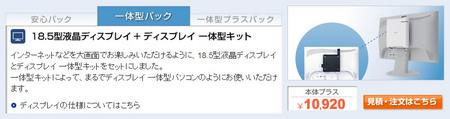
一見すると安いけれど標準構成では性能低め。カスタマイズするとNEC並に高額になってしまうためBTOパソコンメーカーとしては外しましたが、一応カスタマイズは出来ます。
現在はVESAマウントを前面に出しておらず、ページの奥を調べて発見した一体型パックとやらは18インチモニタとセットでプラス約11千円。取付部品単品はカスタマイズで約2千円。そこまでして隠したいかと。
期間限定ですがEndeavor NP12、約22千円でWindows7 Home~が付きます。Win7をDSP版換算すると本体は1万円と激安。

クーポンコードはカスタマイズの画面に行くと表示されるのでコピペで。
標準の主要構成を引き出し。
- OS:Windows7 Home Premium 32bit
- CPU:インテル Atom 230(1.6GHz)
- マザー:SiS672+SiS968チップセット
- グラフィック:チップセット内蔵 SiS Mirage3+
- メモリ:1.0GB(1.0GB×1) PC2-5300 DDR2 SDRAM
- HDD:160GB シリアルATA 300MB/s対応 5400rpm
- K/B:109 USBキーボード(KU-2971)
- マウス:ホイール付きUSBオプティカルマウス(MSU0838)
どう見ても売れ残りです。本当にありがとうございました。
で終わりたい所ですが、Atom(しかも230)という超低性能でも充分な用途なら激安には変わり無く。
マウスとキーボードを外せるので無しにすると21千円。但し送料が1500円掛かります。しかし3年保証は約3千円と安め。
Windows7が載った予備パソコン本体が1万円で手に入ると思えば安いかも知れませんが、そこまで使わないなら保証の延長は無しで良いと思います。
一応注意として。エプソンダイレクトの書き方を見るにWindowsはOEM版。他のPCには流用出来ないと思われます。
VESA規格とは?まとめ
ディスプレイアームから行くと、通常2枚以上のモニタを使うなら横に設置が基本。縦にする用途や意味が解りませんが、デイトレードや司令室に良いのでしょうか。
利点としてはモニタの足部分が無くなり、その面積を省スペース化。見た目がモニタのパネルのみになり格好が良い。
難点はモニタは目線より下が目に良いとされており、眼精疲労や肩こりには悪い影響が出るやも知れず。
VESAマウントしてしまうPCは、やはり見た目でしょうか。省スペースが良いならデスクトップを丸ごと引き出しや押入れに隠してしまうとか。
利点は良く解らず難点も不明。モニタの奥行きが若干大きくなりますが、それもモニタの足部分とかぶるでしょう。
見方を変えると、ノートPCユーザで移動しない使い方なら、安く大画面かつフルキーボードになるので有りかも知れませんな。
ちなみに私が使っている三菱モニタは足の後ろ半分が分離し、壁にピタリと付ける事が出来ます。

source:www.mitsubishielectric.co.jp/home/display/product/pdf/rdt232wlm.pdf
要らないのでやった事は有りません。






VESAマウント対応品ですと、小物置きもありますね。以前はサンコーでも同様の製品がありましたが、今はサイズの「鎌VESA」のみしか同様の製品は販売していないようです
サイズ「鎌VESA」
http://www.scythe.co.jp/accessories/kama-vesa.html
>VESAマウント対応のCeleron SU2300搭載PC
昔、オリオスペックでも同様のVESAマウント対応ミニPCが販売されていましたが、それに比べるとかなり性能は高いですね
オリオスペック品は、確かCPU-Atom 510、GPU-ION、HDD-160GB、メモリ-1GB、LAN-100BASE-T、USB2.0x2、D-Sub15のみ、という様なスペックだったような(少し異なるような気もしますが)
>Endeavor NP12
前々から気になっていたのですが、こちら
マウスコンピューター「LUV MACHINES mini シリーズ」
http://www.mouse-jp.co.jp/desktop/lmmini/
このPCと外見がそっくりですね
>私が使っている三菱モニタは足の後ろ半分が分離し、
>壁にピタリと付ける事が出来ます。
すいません、すごく関係ありませんが、画像でキーボードの足が机から離れているのですが、最近のキーボードは宙に浮くようになったんですか?
鎌VESA、送料込2000円以内なら買う(キリッ
と思いつつ検索するとAmazonで1743円、普通に吹きました。
評判はよろしく無いようで。
Amazon.co.jp: サイズ 液晶ディスプレイ用物置台 KAMA-VESA SCKV-1000
http://www.amazon.co.jp/dp/B003MC4KN6
いずれも該当しますが、VESAマウントPCは電源を入れる際に毎回ディスプレイ背面に手を伸ばしてボタンを手探りするのでしょうか。やはり電源リモコ(もういい
エプダイとマウスのやつはASUSとかのベアボーンでしょう。1~2年前にマウスとフロンティアが見た目全く同じノートを出しており、それと同様のパターン青かと。
ラストの画像はユーザがエスパーの場合でしょうな。
念の為確認しましたが私のキーボードは浮かず。
ディスプレイがらみで・・・
三日程前、使用中の突然壊れました(映らなくなった)。
予備が無いので、ネットが使えず・・・
店頭で購入しなければならない羽目に><
庶民Aさんの”迷ったら、三菱にしておけば良いですよ”を思い出し・・・
三菱製RDT232WX(ノングレア)と、同RDTX232WX-S(グレア)を見比べて
RDT232WXを購入致しました、グレアは目が疲れそうなので・・・
少し値段が高かったのですが(価格.com比),仕方なし><
先程、届いたので・・・早速使っています。
庶民Aさん、アドバイス感謝です^^
追伸 確かに、足の後半分が外れますな・・・
IPS液晶、リモコン、応答速度、辺りが魅力ですね>RDT232WX
値段分かそれ以上の満足度はあると思いますが
ディスプレイがキレイに映るなら、ソースもキレイじゃなきゃ
↓
手持ちのDVDは、全てブルーレイに買い換えました
↓
ダウンロードコンテンツもフルHD一択
↓
映像がキレイなら音もキレイじゃなきゃ
↓
ホームシアターシステム構築しました
↓
ディスプレイは2枚合ったほうが便利だと思いま(ry
こういうスパイラルに陥らないよう、注意が必要です
動画鑑賞をメインに液晶ディスプレイを購入するなら、むしろ安い液晶テレビを購入した方が得ではないか、と最近は少し思い始めました
http://kakaku.com/item/K0000219519/
これくらいなら 「LED」「地デジ・BS・CS受信」「HDMI入力端子3つ」がお安く手に入りますし。個人的にはエコポイントは要らないからその分だけ値引きしてくれ、と思いますが